
ეს ინსტრუქცია განკუთვნილია პირველ რიგში, ვინც გადაწყვიტა Windows 8-ის ნაცვლად Windows 7- ის ნაცვლად თქვენი ლეპტოპის კომპიუტერი. თუ თქვენ უკვე Presetting უახლესი ვერსია ოპერაციული სისტემა უკვე, როდესაც თქვენ შეიძინოთ ლეპტოპი, შეგიძლიათ გამოიყენოთ ინსტრუქციები:
- გადატვირთეთ ლეპტოპი ქარხნის პარამეტრებში
- Windows 8-ის სუფთა ინსტალაცია
იმ შემთხვევებში, როდესაც თქვენს Windows 7 ლეპტოპი, და თქვენ უნდა დააყენოთ Windows 8, წაიკითხეთ შემდგომი.
ინსტალაცია Windows 8 ლეპტოპი წინასწარ დამონტაჟებული Windows 7
პირველი, რაც მე ვურჩევ, როდესაც Windows 8-ის დამონტაჟებისას ლეპტოპზე დაინსტალირებულია, სადაც მწარმოებელი დამონტაჟდა 7-ში, რათა იპოვოთ ეს მწარმოებელი ამაზე. მაგალითად, მე მქონდა წინაშე Sony Vaio განიცდიან, რადგან მე დამონტაჟებული OS, მე არ გადაიტვირთოთ წაკითხვის ოფიციალური მასალები. ფაქტია, რომ ოფიციალური ვებ-გვერდის თითქმის ყველა მწარმოებელი არის სახიფათო ნაბიჯები, არსებობს სპეციალური საშუალებები, რომლებიც საშუალებას მოგცემთ დააყენოთ Windows 8 და თავიდან ავიცილოთ სხვადასხვა პრობლემები მძღოლებთან ან აღჭურვილობის თავსებადობასთან. აქ მე შევეცდები ამ ინფორმაციის შეგროვება ყველაზე პოპულარული ლეპტოპი მარკებისათვის. თუ თქვენ გაქვთ სხვა ლეპტოპი, სცადეთ ასეთი ინფორმაცია თქვენი მწარმოებლისთვის.ინსტალაცია Windows 8 On Asus Laptop
ინფორმაცია და ინსტრუქციები Windows 8 ASUS ლაპტოპების ინსტალაციისთვის ხელმისაწვდომია ამ ოფიციალურ მისამართზე: http://event.asus.com/2012/osupgrade/#ru-main, სადაც იგი განიხილება როგორც განახლება და Windows 8 ლეპტოპზე.

იმის გათვალისწინებით, რომ საიტზე არ არის ყველაფერი, რაც ადგილზეა წარმოდგენილი, აშკარაა და გასაგებია, მე ავუხსენი რამდენიმე დეტალს:
- პროდუქციის ჩამონათვალში შეგიძლიათ იხილოთ Asus ლაპტოპების სია, რისთვისაც Windows 8- ის დამონტაჟება ოფიციალურად მხარს უჭერს, ისევე როგორც ცოტათი (32 ბიტიანი ან 64-bit) მხარდაჭერილი ოპერაციული სისტემა.
- დაწკაპვით პროდუქტის სახელით, თქვენ წავა გვერდზე, რათა ჩამოტვირთოთ ASUS მძღოლები.
- თუ თქვენ დააყენებთ Windows 8 ლეპტოპზე ქეშირების HDD, მაშინ სუფთა ინსტალაციით, კომპიუტერი "ვერ ვხედავ" მყარ დისკზე. იზრუნეთ Intel Rapid Rapid Storage Technology მძღოლის Windows 8 სადისტრიბუციო ნაკრები, რომელიც თქვენ იპოვით მძღოლების სიაში ლეპტოპს სხვების განყოფილებაში. ინსტალაციის დროს, თქვენ უნდა მიუთითოთ გზა ამ დისკზე.
ზოგადად, ყველაფერი, სხვა თვისებები არ მქონდა. ამდენად, დააყენოთ Windows 8 Asus Laptop, ნახეთ თუ არა თქვენი ლეპტოპი, ჩამოტვირთოთ საჭირო მძღოლები, მაშინ შეგიძლიათ გამოიყენოთ Windows 8 სუფთა სამონტაჟო ინსტრუქციები, მითითება, რომელიც ზემოთ მოცემული. ინსტალაციის შემდეგ, თქვენ უნდა დააყენოთ ყველა მძღოლის ოფიციალურ ვებგვერდზე.
როგორ დააყენოთ Windows 8 Samsung Laptop- ზე
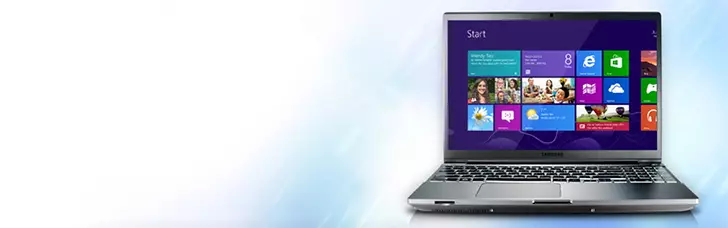
Samsung ლაპტოპებზე Windows 8- ზე (ხელმისაწვდომი ვერსიის განახლება) ინფორმაციის მოძიება შეგიძლიათ ოფიციალურ გვერდზე http://www.samsung.com/ru/support/win8upgrade/. უპირველეს ყოვლისა, მე გირჩევთ გაეცნოთ დეტალურ ინსტრუქციებს PDF ფორმატში "განახლება გზამკვლევი Windows 8" (სუფთა ინსტალაციის ვარიანტი ასევე განიხილება) და არ უნდა დაგვავიწყდეს, რომ გამოიყენოთ SW განახლების კომუნალური ოფიციალურ ვებ-გვერდზე დააინსტალირეთ მძღოლები იმ მოწყობილობებისთვის, რომლებიც არ იქნება განსაზღვრული Windows 8 ავტომატურად, რომელიც შეგიძლიათ იხილოთ Windows Device- ის მენეჯერის შეტყობინებაში.
Windows 8 Sony Vaio ლაპტოპებზე ინსტალაცია
Windows 8- ზე Windows 8- ის წმინდა მონტაჟი არ არის მხარდაჭერილი და ყველა ინფორმაცია მიგრაციის პროცესზე Windows 8- ზე, ასევე მხარდაჭერილი მოდელების ჩამონათვალი ოფიციალური გვერდი http://www.sony.ru/support/ en / თემები / სადესანტო / Windows_upgrade_offer.ზოგადი თვალსაზრისით, პროცესი ასეთია:
- On https://ebiz3.mentormediacorp.com/sony/windows8/eu/index_welcome.aspx გვერდი ჩამოტვირთოთ Vaio Windows 8 განახლება ნაკრები
- მიყევით მითითებებს.
და ყველაფერი კარგად იქნება, თუმცა, უმეტეს შემთხვევაში, ოპერაციული სისტემის წმინდა მონტაჟი ბევრად უკეთესი გამოსავალია, ვიდრე Windows 7-ის განახლება. თუმცა, Sony Vaio- ზე Windows 8- ის სუფთა ინსტალაციით, სხვადასხვა დრაივერები წარმოიქმნება. მიუხედავად ამისა, მე მოვახერხე გადაწყვეტილება, თუ რა დეტალურად დავწერე სტატიაში დრაივერები Sony Vaio- ზე. ასე რომ, თუ გრძნობთ საკმაოდ გამოცდილი მომხმარებლის, შეგიძლიათ სცადოთ და გაწმენდა ინსტალაცია, ერთადერთი, რაც არ არის წაშლა აღდგენის სექცია Hardbook Hard Disk- ზე, ეს შეიძლება იყოს სასარგებლო, თუ თქვენ უნდა დაბრუნდეს Vaio ქარხნის პარამეტრებში.
როგორ დააყენოთ Windows 8 Acer Laptop- ზე

Acer Laptops, არ არსებობს სპეციალური პრობლემები, სრული ინფორმაცია ინსტალაციის Windows 8, როგორც გამოყენებით სპეციალური Acer Upgrade თანაშემწე ინსტრუმენტი კომუნალური, და ხელით ხელმისაწვდომია ოფიციალურ ვებ გვერდზე: http://www.acer.ru/ac/en/en/en / შინაარსი / Windows- განახლების შეთავაზება. სინამდვილეში, Windows 8-ის განახლებისას, მაშინაც კი, ახალბედა მომხმარებელს არ უნდა ჰქონდეს რაიმე პრობლემა, საკმარისია კომუნალური ინსტრუქციების დაცვა.
Windows 8 Lenovo ლაპტოპების ინსტალაცია
ყველა ინფორმაცია, თუ როგორ დააყენოთ Windows 8 Lenovo Laptop- ზე, მხარდაჭერილი მოდელების ჩამონათვალი და სხვა სასარგებლო ინფორმაცია თემაზე არის კომპანიის ოფიციალურ გვერდზე http://download.lenovo.com/lenovo/content/windows8/upgrade/ IdeApad / index_en.html

საიტზე ცალკე მოცემული ინფორმაცია Windows 8- ზე განახლების შესახებ ინდივიდუალური პროგრამების შენარჩუნებით და Windows 8- სთვის ლეპტოპიდან. სხვათა შორის, აღინიშნება ცალკე, რომ Lenovo Ideapad თქვენ უნდა აირჩიოთ სუფთა ინსტალაცია და არ განახლდება ოპერაციული სისტემა.
ინსტალაცია Windows 8 HP ლეპტოპზე
HP ლეპტოპზე ოპერაციული სისტემის ინსტალაციის შესახებ ყველა ინფორმაცია შეგიძლიათ იხილოთ ოფიციალურ გვერდზე http://www8.hp.com/ru/en/ad/windows-8/upgrade.html, რომელიც წარმოადგენს ოფიციალური სახელმძღვანელო პრინციპებს, საცნობარო მასალებს მძღოლების და ბმულების დამონტაჟება მძღოლების, ისევე როგორც სხვა სასარგებლო ინფორმაცია.
ამასთან, ალბათ ყველაფერი. ვიმედოვნებ, რომ ინფორმაცია მოგაწვდით ინფორმაციას სხვადასხვა პრობლემების თავიდან ასაცილებლად, როდესაც Windows 8 თქვენი ლეპტოპიდან დაყენებისას. თითოეული ლეპტოპის ბრენდის ზოგიერთი სპეციფიკის გარდა, ოპერაციული სისტემის ინსტალაციის ან განახლების პროცესი, ისევე როგორც სტაციონარული კომპიუტერისთვის, ასე რომ ამ საკითხზე ამ საკითხზე ნებისმიერი ინსტრუქცია შესაფერისია.
